iPhone Mesajları Uygulaması Kilitleniyor: Kolaylıkla Düzeltmek için En İyi Prosedürler
 Tarafından güncellendi Lisa Ou / 01 Haziran 2023 16:30
Tarafından güncellendi Lisa Ou / 01 Haziran 2023 16:30Bazı kişilerin güvenlik sorunları nedeniyle iMessage özelliğini kapattığı durumlar vardır. Ancak, iPhone mesajlarının kilitlenmeye devam ettiği durumlar vardır. Bilgisayar okuryazarı değilseniz, bunu nasıl hızlı bir şekilde düzeltebilirsiniz?
Arkanı kolladık! Telefonunuzdaki mevcut sorunu çözmek için size basit sorun giderme adımlarını öğreteceğiz. Adım adım öğreticileri öğrenmek için aşağı kaydırın.
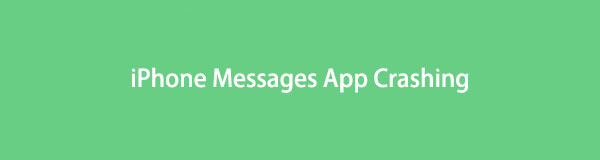

Rehber Listesi
Bölüm 1. Neden iPhone Mesajları Uygulaması Çöküyor?
İPhone Mesajları uygulamasının açılmaması veya çökmemesi streslidir. Birine ihtiyacın olduğunda veya acil bir durumdayken mesaj atamazsın. Uygulamanın düzgün çalışması için yalnızca yeni bir yeniden başlatmaya ihtiyacı olabilir.
Ancak bazen asıl sorun Mesajlar uygulaması değildir. iPhone'un kendisi de birincil neden olabilir. Telefonunuzda yeterli depolama alanının olmaması, uygulamalarının performansını etkileyebilir. Ayrıca telefonlarımızı kullanırken birçok uygulama açıyoruz. Arka planda çalışan uygulamaları kapatmıyorsanız, iPhone uygulamalarında gecikmeye ve diğer küçük sorunlara da neden olabilir. iPhone'un pil ömrünü tüketmeye devam ettikleri için aşırı ısınmaya neden olabilirler.
Bu rahatsızlık telefonunuzda uzun süre kalmasın. Bir sonraki bölüme ilerleyerek okumaya devam edin.
Bölüm 2. iPhone Mesajları Uygulamasının Kilitlenmesi Nasıl Onarılır
İşte iPhone'da kilitlenen Mesajlar uygulamasını düzeltme şansınız! 4 kolay sorun giderme yöntemini sizin için bir araya getirdik. Ve bunları adım adım bir kılavuzda listeliyoruz. Sorunsuz bir prosedür için lütfen adımları ciddiye alın.
Sorun Giderme 1: Uygulamayı Yeniden Açın
Çoğu zaman, uygulamayı yeniden açmak bilinmeyen ve küçük sorunları giderir. Uygulamayı kapatıp tekrar açmanız yeterlidir. Ayrıca, bu bölüm size iPhone arka planında çalışan uygulamaları kaldırmayla ilgili bonus ipuçları gösterecektir. Sadece aynı arayüze sahipler. Bu yüzden onları birleştirdik. Çalışmayan iPhone mesajlarını düzeltmek için 2'si 1 arada işleme hazır mısınız? İlerlemek.
iPhone'unuzdaki Mesajlar uygulamasını açın. Bundan sonra, lütfen ekranın alt kısmını yukarı kaydırın ve basılı tutun. Telefon size arka planda çalışan uygulamaları gösterecektir. lütfen yukarı kaydırın Mesajlar ana arayüzdeki simge. Daha sonra, iPhone'unuzda yalnızca son kullanılan uygulamaları göreceksiniz. Hepsini yukarı kaydırarak hepsini kaldırabilirsiniz. Bundan sonra, lütfen iPhone'unuzdaki Mesajlar uygulamasını bulun. Uygulamayı başlatmak ve hala çöküp çökmediğini kontrol etmek için ona dokunun. Evet ise, diğer sorun giderme yöntemlerine geçin.
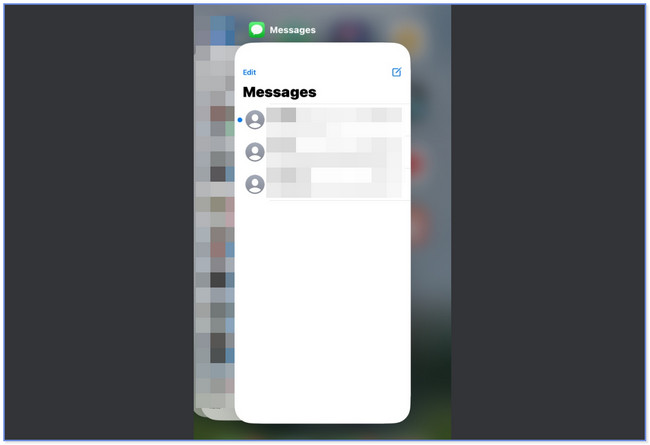
Sorun Giderme 2: Mesajlar Uygulama Alanını Boşaltın
Diğer uygulamalar gibi, Mesajlar uygulamasının da depolama alanı bitebilir. iPhone mesajlar uygulamasının açılmamasının veya kilitlenmemesinin bu yüzden olduğunu düşünüyorsanız, bazı eski mesajları silin. iPhone depolama alanını boşalt Şimdi! Önemli verileri kaybetmemek için lütfen bunları silerken dikkatli olun. Devam et.
1. AdımLütfen açın Mesajlar iPhone'unuzdaki uygulama. Bundan sonra, silmek istediğiniz konuşmalara uzun basın.
Not: Uygulama tekrar çökmeden önce lütfen mesaj konuşmalarına hızlıca basın.
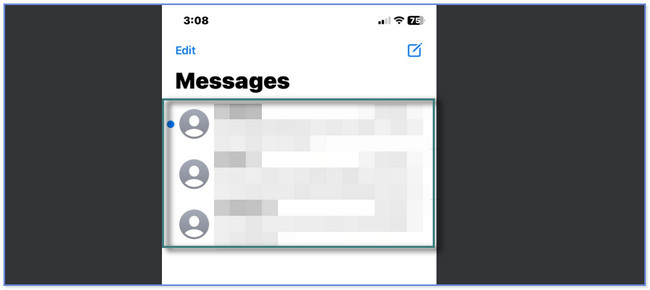
2. AdımKonuşmanın içeriği ekranın üst kısmında görünecektir. Ayrıca, belirli mesaj kutusunun altında yeni seçenekler görünecektir. Bundan sonra, lütfen Sil düğmesine basın ve tüm görüşme silinecektir.
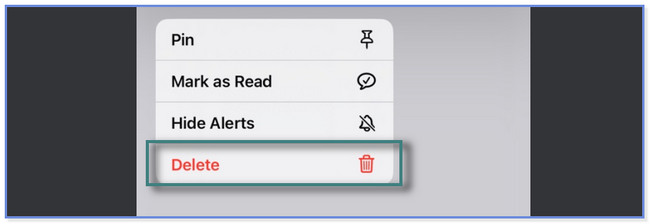
3. AdımTüm konuşma kutusunu silmek istemiyorsanız bu adım tam size göre. Şuna dokunun: Sohbet Kutusu mesajlarından bazılarını silmek istediğinizi Bundan sonra, uzun basın Mesajve ekranınızda yeni bir dizi seçenek görünecektir. Şuna dokunun: Daha düğme. Sol altta, Sil düğmesine basın.
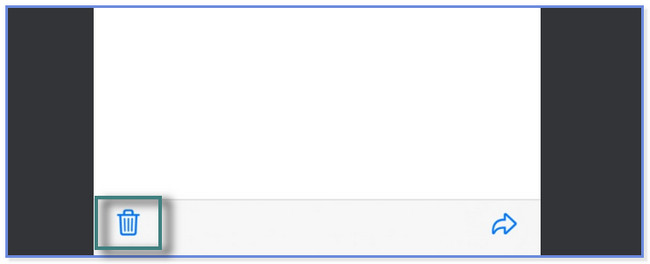
FoneLab, iPhone / iPad / iPod'u DFU modundan, kurtarma modundan, Apple logosundan, kulaklık modundan vb. Verileri veri kaybı olmadan normal duruma getirmenizi sağlar.
- Devre dışı bırakılmış iOS sistem sorunlarını düzeltin.
- Veri kaybı olmadan devre dışı iOS cihazlarından veri ayıklayın.
- Güvenli ve kullanımı kolaydır.
Sorun Giderme 3: Yer Açmak için iPhone Önbelleğini Temizleyin
Bölüm 1'de bahsedildiği gibi, iPhone'unuz, Mesajlar uygulamasının çökmesinin nedeni olabilir. Telefon önbelleklerini temizleyerek yanıt vermeyen veya kilitlenmeyen iPhone Mesajları uygulamasını düzeltin. Web tarayıcıları telefonunuza daha fazla önbellek aldığından, bu gönderide bunu bir örnek olarak belirleyeceğiz. Bunu yapmak için, uygulamanın tarama geçmişini kaldırmanız veya silmeniz gerekir. Lütfen devam edin.
1. AdımGit Ayarlar iPhone'unuzun simge uygulaması. Aşağı kaydırın ve Safari simgesine dokunun. Bundan sonra, lütfen aşağı kaydırın ve Geçmişi ve Web Sitesi Verilerini Temizle düğmesine basın.
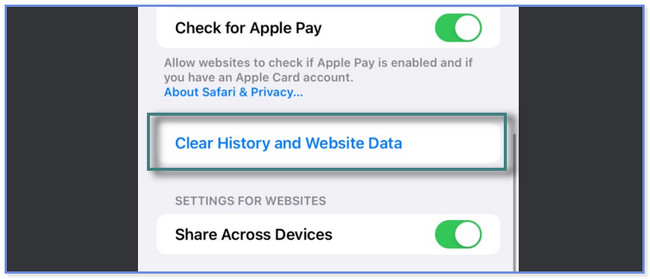
2. AdımTelefon, yapacağınız işlem konusunda sizi uyaracaktır. Lütfen simgesine dokunarak işlemi onaylayın. Geçmişi ve Verileri Temizle ana arayüzün altındaki düğme veya simge. Daha sonra, uygulamadaki tarama geçmişi kaybolacaktır.
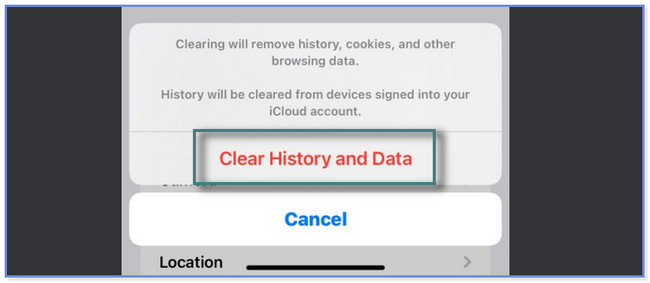
Alternatif olarak, iPhone önbellek dosyalarını birkaç tıklamayla taramak ve temizlemek için bilgisayarda iOS için FoneEraser'ı deneyebilirsiniz. Hatta onunla istenmeyen uygulamaları, fotoğrafları ve büyük dosyaları kaldırabilirsiniz.
Sorun Giderme 4: FoneLab iOS Sistem Kurtarma'yı Kullanın
Basit sorun giderme kılavuzları iPhone Mesajları uygulamasını düzeltmek için çalışmıyor mu? Yi hesaba kat FoneLab iOS Sistem Kurtarma size yardımcı olacak araç! Bu araç, uygulamaları da dahil olmak üzere iPhone'unuzdaki çeşitli küçük ve büyük sorunları giderir. Bazıları şarj sorunları, döngünün yeniden başlatılması, pilin bitmesi ve iPhone'un devre dışı bırakılmasıdır.
Ayrıca, süreçte size 2 onarım modu sunar. Gelişmiş Mod ve Standart Mod özelliklerini seçebilirsiniz. Merak etme. Yazılımı kullandıktan sonra, onları keşfedeceksiniz. İlerlemek.
FoneLab, iPhone / iPad / iPod'u DFU modundan, kurtarma modundan, Apple logosundan, kulaklık modundan vb. Verileri veri kaybı olmadan normal duruma getirmenizi sağlar.
- Devre dışı bırakılmış iOS sistem sorunlarını düzeltin.
- Veri kaybı olmadan devre dışı iOS cihazlarından veri ayıklayın.
- Güvenli ve kullanımı kolaydır.
1. AdımLütfen resmi web sitesinden FoneLab iOS Sistem Kurtarma'yı indirin. Tıkla Bedava indir Bunu yapmak için düğmesine basın. Yazılım için indirilen dosya ekranın altında görünecektir. Tıklayın ve hemen kurun. Daha sonra, yazılımı başlatmak için Yükle düğmesine tıklayın.
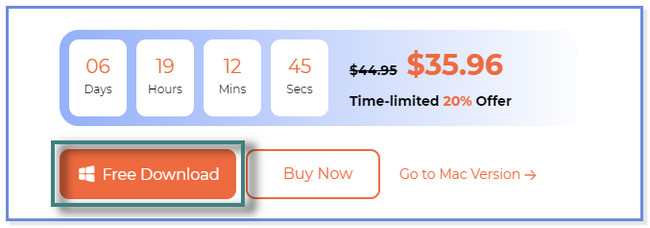
2. AdımSeçin iOS Sistem Kurtarma aracın sağ tarafındaki düğme. Bundan sonra, düzeltmeyi desteklediği sorunları size gösterecektir. Birini seçin ve tıklayın Başlama Devam etmek için
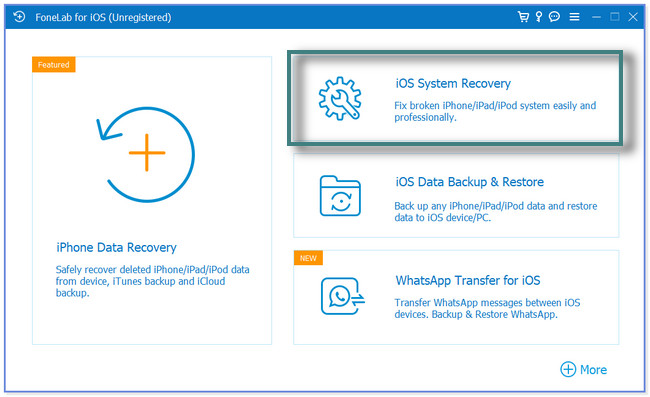
3. AdımTercih ettiğiniz bir onarım modu seçin. Eğer seçerseniz standart Mod, tek bir veri parçasını bile kaybetmezsiniz. Ama seçerseniz Gelişmiş mod düğmesine basarsanız, yazılım iPhone'unuzu Kurtarma Moduna sokar. Ayrıca, araç tüm verileri sil veya iPhone'unuzun içeriği. Tıkla Onaylamak Devam etmek için
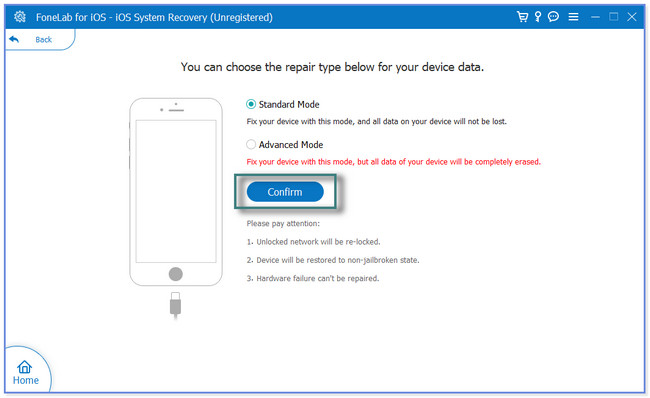
4. AdımBir USB kablosu kullanarak iPhone'u yazılıma bağlayın. Bundan sonra, bunu yapmak için ekrandaki talimatları izleyin. Daha sonra tıklayın optimize or Onarım sabitleme işlemini başlatmak için düğmesine basın.
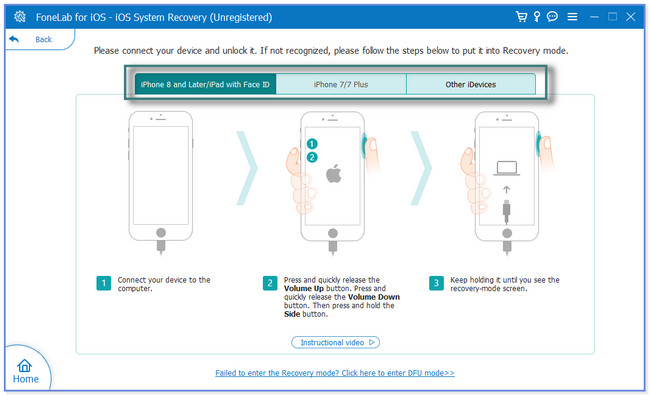
Bölüm 3. iPhone Mesajları Uygulamasının Çökmesi Hakkında SSS
1. iPhone'unuzdaki Mesaj uygulamasını silip yeniden yükleyebilir misiniz?
Bazen insanlar, belirli bir uygulamanın çökmesini önlemek veya düzeltmek için yeniden yüklemeyi kullanır. Ancak iPhone'un Mesajlar uygulaması, Apple tarafından önceden yüklenmiş bir uygulamadır. Telefonunuzdan kaldıramaz veya silemezsiniz.
2. Mesajlar neden depolama alanı kaplıyor?
iPhone'unuzdaki Mesajlar uygulaması depolama alanı kaplar, ancak çok fazla değil. Ancak yine de gönderdiğiniz veya aldığınız dosyalara bağlıdır. Birinden ses, fotoğraf, çıkartma ve özellikle video gönderip alırken çok fazla depolama alanı kaplıyor. Ve bazen, telefon söz konusu dosyaları otomatik olarak kaydeder.
FoneLab, iPhone / iPad / iPod'u DFU modundan, kurtarma modundan, Apple logosundan, kulaklık modundan vb. Verileri veri kaybı olmadan normal duruma getirmenizi sağlar.
- Devre dışı bırakılmış iOS sistem sorunlarını düzeltin.
- Veri kaybı olmadan devre dışı iOS cihazlarından veri ayıklayın.
- Güvenli ve kullanımı kolaydır.
Bu gönderi, iPhone Mesajları uygulamasını düzeltmek için kolay sorun giderme yollarını gösterir. Ancak, basit sorun giderme adımları işe yaramazsa size yardımcı olacak destekleyici ve yönlendirici bir araca sahiptir. Bu FoneLab iOS Sistem Kurtarma. iPhone'unuzdaki 50'den fazla küçük ve önemli sorunu çözebilir. Şimdi indir!
